
アンドリュー・カニンガム
NS サーフェスプロ8は、より大きな画面とパフォーマンスの向上にMicrosoft Surfaceラインナップのスターです。 しかし、コンバーチブルタブレットよりも真のラップトップを好む人には新しい家族が一度検討する価値があります。 サーフェスラップトップスタジオ。
球状サーフェスブックと同じように表面ラップトップスタジオはサーフェスペンで絵を描いたり書くとき、キーボードを妨害しないオプションがある一般的なラップトップになることを望んでいる。 しかし、Surface Bookの画面を床から完全に削除することができるところLaptop Studioには、折りたたみヒンジがある付着した画面があります。 球状サーフェススタジオデスクトップ 名前を建てたということです。
次に、Surface Laptop Studioは、新しいSurfaceラインナップに適していますか? 前Surface Bookデザインとどのように重なるか? そして他のPCメーカーの他のプレミアム大画面のノートパソコンと比較するとどうですか?
マイクロソフトサーフェスラップトップスタジオ
以上が、頑丈なノートパソコン
Laptop Studioは、以前Surface Bookの頑丈な全アルミニウムデザインを継承します。 金属処理方式がMacBook AirまたはProのアルミ仕上げよりも肌触りが柔らかく、手首と手のひらに当たる感じが良いです。
しかし、Surface Bookの奇妙な曲がったストローヒンジがなくなっLaptop Studioが一般のノートパソコンのように見えます。 私はこれがまだ奇妙なデザインなので、「より良く」と言います。 ほとんどの先進的なプロのノートパソコンは、堅いラインを最小限に抑え、サイズを小さくするために設計にある種のテーパーや曲線があります。 Surface Laptop Studioは目に見えて平らにし、スラブ形状であり、四隅が丸みが他の場所では、積極的に各がています。

ほとんどの場合、Surface Laptop Studioは、通常の球状ノートパソコンのように見えます。
アンドリュー・カニンガム
上から下に見たときSurface Laptop Studioは、バックライト値クルリトスタイルキーボード、大型一体型トラックパッド、均一で狭いベゼルがある14.4インチ2400×1600の画面を備えた一般的なノートパソコンのように見えます。 他のSurfaceデバイスと同様の画面は、一般的な16:9(または、より多く使用されている16:10)ではない3:2の縦横比を使用して写真や文書のための追加垂直方向のスペースを作成します。
画面は、高速120Hzのリフレッシュレートをサポートするため、Windows 11の新しいアニメーションが滑らかに見えます。 Surface Pro 8とは異なり、Laptop Studioは、基本的に、より高速なリフレッシュレートを使用します。 また、i1DisplayStudio測色計によると、この画面は、1675:1の優れたコントラスト比と506ニットの最大の明るさを提供しています。
唯一の欠点は、画面の高反射率とsRGB領域の100%をサポートしますがDCI-P3領域の84%のみをサポートする色領域の範囲です。 Apple、Dell、Lenovo、HP、およびその他のPCメーカーのこの価格帯の複数のノートは、より広い色域を表示することができますが、ディスプレイの中心のSurfaceラインナップのほとんどのデバイスは、まだそうではない。
-
Laptop Studioのキーボードは、堅牢で、背が高くモビリティがお勧めです。
アンドリュー・カニンガム
-
Surface Laptop Studioのキーボードとハプティックトラックパッド。
アンドリュー・カニンガム
キーボードとトラックパッドは、通常、Microsoft製品であるため、非常にお勧めです。 値クルリトキーボードの堅牢性とモビリティは、Dellの最新XPS 13と15のラップトップまたはAppleの蝶型MacBookのキーボードとほぼ同じです。 トラックパッドは、一部の人にとって、より震動が、長年のMacユーザーにとっては非常に馴染みに感じられるでしょう。 トラックパッドは、物理的ヒンジがないため、伝統的な意味で「カチッ」としていません。 Appleが長年MacBookできたように、Laptop Studioは触覚フィードバックを使用して、物理的クリック感をシミュレートします。
MacBookを数年間使用した後は、この感覚が気に入らず、「クリック」の効果が全体トラックパッドでまったく同じように感じられ、物理的なクリックより騒音がはるかに少ないため、時々、この種のトラックパッドを好む。 しかし、これがハプティックトラックパッドを初めて使用する場合に慣れるには時間がかかることがあります。 Windowsの設定を使用して触覚フィードバックの強さを調整することができます。 ハプティックを最後まで上げたのが一番良いと思います。 これは私がmacOSで設定した方法もあるが、必要に応じて、より軽くするか、まったくドラッグすることもできます。

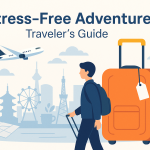











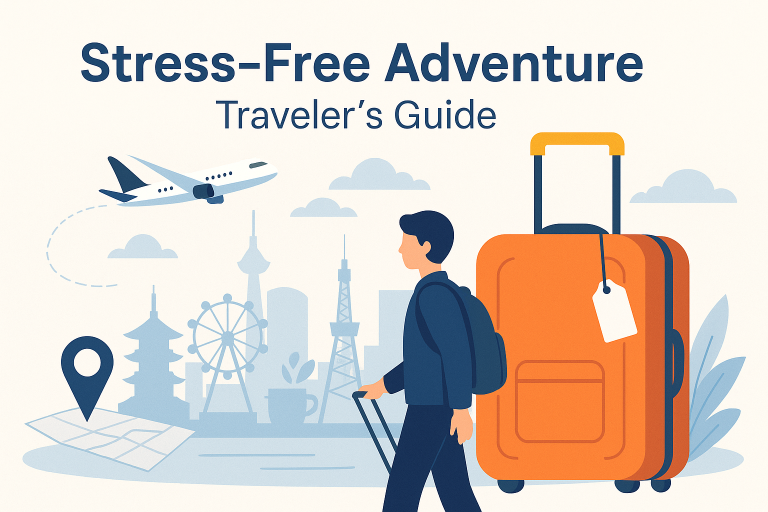

+ There are no comments
Add yours